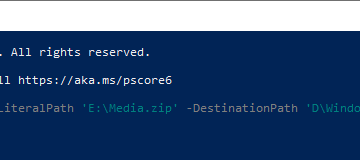Nel suo ultimo aggiornamento software UI 7.0 per i dispositivi Galaxy, Samsung ha deciso di copiare una funzione di iPhone che nessuno ha chiesto, separando le impostazioni rapide dalle notifiche. Se hai acquistato un dispositivo Samsung Galaxy con una UI 7.0 o più recente, oppure hai uno smartphone o tablet più vecchio che è stato aggiornato a un UI 7.0, quando si scorre verso il basso dall’angolo in alto a destra del display, vedi le impostazioni rapide, senza le tue notifiche. Per accedere a quelli, devi scorrere verso il basso dal bordo superiore dello schermo. E se stai visualizzando le tue notifiche, devi scorrere da destra a sinistra per visualizzare le impostazioni rapide. Non so te, ma sono un utente Android di lunga data e trovo inutile questo cambiamento. Questa è una di quelle cose che Samsung non avrebbe dovuto copiare da Apple o Xiaomi. Se anche tu sei frustrato e vuoi che le impostazioni rapide siano raggruppate insieme alle tue notifiche, ecco cosa devi fare:
Nota: questo tutorial funziona anche a samsung galaxy, comprese la serie Galaxy S25, Galaxy A56, A36, ecc. Un aggiornamento UI 7.0. Ad esempio, questa guida è stata creata su un Samsung Galaxy S23. Per quelli di voi che preferiscono un riepilogo video, guarda la clip di YouTube di seguito. Il tutorial scritto continua sotto la clip.
 [embedded content] [embedded content] [embedded] Impostazioni e pannelli di notifica su Samsung Galaxy
[embedded content] [embedded content] [embedded] Impostazioni e pannelli di notifica su Samsung Galaxy
In primo luogo, sblocca il tuo Galaxy Samsung e scorri dall’angolo in alto a destra per aprire le impostazioni rapide.

Scorri verso il basso rispetto all’alto destra
Quindi, tocca l’icon della manatura nell’angolo in alto, accanto al bottoni di alimentazione. 
tocca l’icon matita
Vedi diverse opzioni per cambiare l’ordine delle diverse impostazioni disponibili su Samsung Galaxy. Tocca il pulsante Impostazioni del pannello in alto a sinistra.
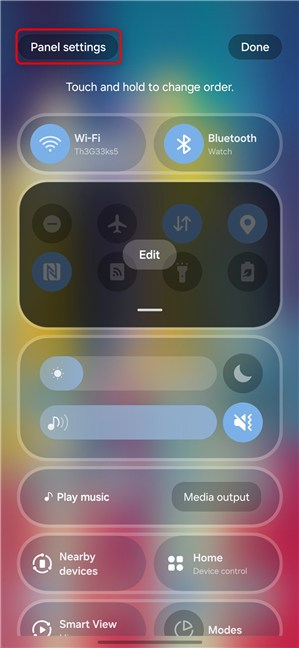
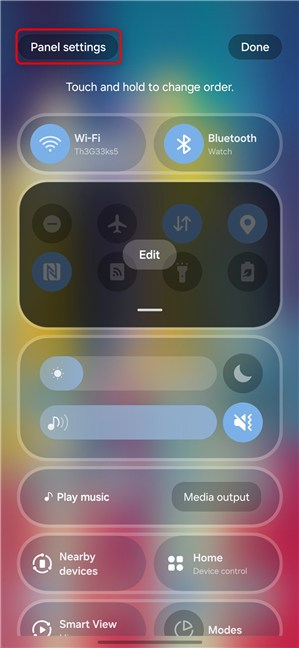
vai alle impostazioni del pannello
Suggerimento: puoi anche leggere come personalizzare le impostazioni rapide Android.
Vedi la finestra Impostazioni del pannello, che include opzioni per personalizzare il suo comportamento. Per impostazione predefinita, è selezionato separato.
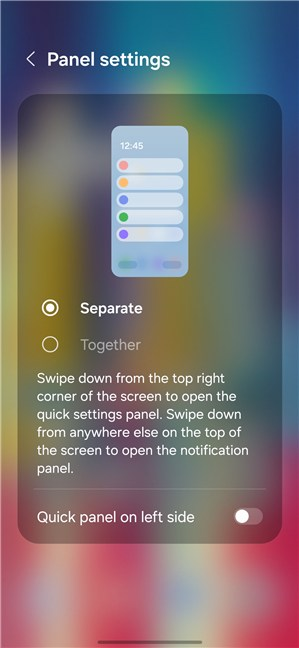
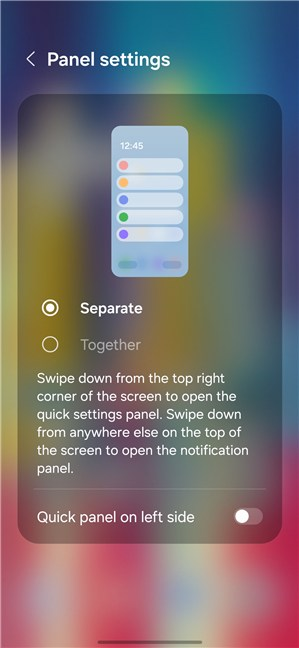
Impostazioni del pannello Samsung Galaxy
Seleziona insieme e tocca la freccia di ritorno nell’angolo in alto. height=”648″src=”https://windows.atsit.in/it/wp-content/uploads/sites/15/2025/06/riporta-insieme-le-tue-impostazioni-e-le-notifiche-rapide-sui-dispositivi-samsung-galaxy-3.png”> 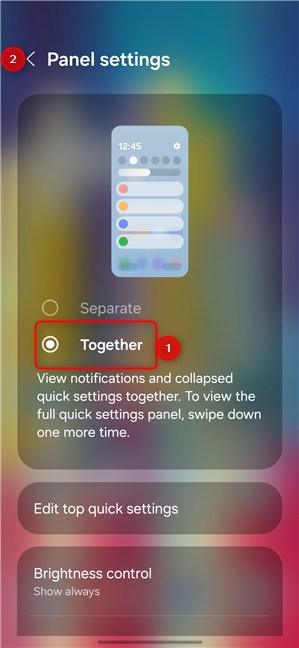
Seleziona insieme e torna indietro
Ricorda di toccare le impostazioni e poi gonfiarsi per minimizzare le impostazioni rapide. height=”648″src=”https://windows.atsit.in/it/wp-content/uploads/sites/15/2025/06/riporta-insieme-le-tue-impostazioni-e-le-notifiche-rapide-sui-dispositivi-samsung-galaxy-4.png”> 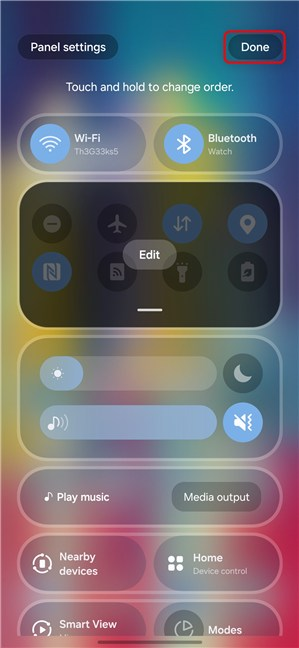
TAP Done
È tutto! Divertiti ad accedere alle tue notifiche e alle impostazioni rapide nello stesso pannello, con un semplice colpo giù dalla parte superiore dello schermo.
Quali altre cose ti infastidiscono per un’interfaccia utente sulla tua galassia Samsung?
Mentre Samsung fa un lavoro decente nel aggiungere nuove e interessanti caratteristiche interessanti alla loro interfaccia utente UI, riescono anche a fare utenti facendo i cambiamenti come uno. Se hai recentemente aggiornato a un UI 7.0 o hai acquistato un nuovo smartphone o tablet Samsung Galaxy, commenta usando le opzioni qui sotto e condividi cos’altro ti infastidisce l’utilizzo. Chissà, forse il nostro team può tornare da te con un tutorial passo-passo su come risolvere i tuoi problemi.